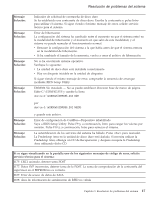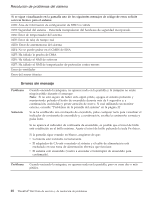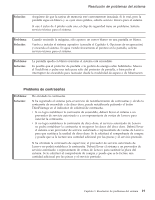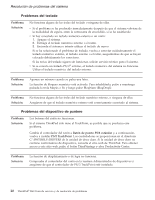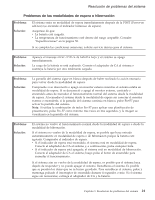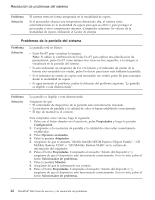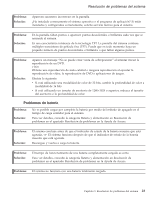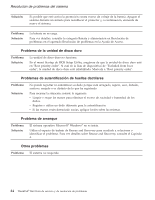Lenovo ThinkPad R60e (Spanish) Service and Troubleshooting Guide - Page 30
Problemas, pantalla, sistema
 |
View all Lenovo ThinkPad R60e manuals
Add to My Manuals
Save this manual to your list of manuals |
Page 30 highlights
Resolución de problemas del sistema Problema: Solución: El sistema entra de forma inesperada en la modalidad de espera. Si el procesador alcanza una temperatura demasiado alta, el sistema entra automáticamente en la modalidad de espera para que se enfríe y para proteger el procesador y otros componentes internos. Compruebe asimismo los valores de la modalidad de espera, utilizando el Gestor de energía. Problemas de la pantalla del sistema Problema: Solución: La pantalla está en blanco. v Pulse Fn+F7 para visualizar la imagen. Nota: Si utiliza la combinación de teclas Fn+F7 para aplicar una planificación de presentación, pulse Fn+F7 como mínimo tres veces en tres segundos, y la imagen se visualizará en la pantalla del sistema. v Si está utilizando un adaptador de CA o la batería y el indicador de estado de la batería está encendido (en verde), pulse Fn+Inicio para hacer más brillante la pantalla. v Si el indicador de estado de espera está encendido (en verde), pulse Fn para reanudar desde la modalidad de espera. v Si sigue teniendo el problema, realice la Solución del problema siguiente ″La pantalla es ilegible o está distorsionada". Problema: Solución: La pantalla es ilegible o está distorsionada Asegúrese de que: v El controlador de dispositivo de la pantalla esté correctamente instalado. v La resolución de pantalla y la calidad de color se hayan establecido correctamente. v El tipo de monitor es el correcto. Para comprobar estos valores, haga lo siguiente: 1. Pulse con el botón derecho en el escritorio, pulse Propiedades y luego la pestaña Configuración. 2. Compruebe si la resolución de pantalla y la calidad de color están correctamente establecidas. 3. Pulse Opciones avanzadas. 4. Pulse la pestaña Adaptador. 5. Asegúrese de que se muestre ″Mobile Intel(R) 945GM Express Chipset Family″, ″ATI Mobility Radeon X1300″ o ″ATI Mobility Radeon X1400″ en la ventana de información del adaptador. 6. Pulse el botón Propiedades. Compruebe el recuadro ″Estado del dispositivo″ y asegúrese de que el dispositivo esté funcionando correctamente. Si no lo está, pulse el botón Solucionador de problemas. 7. Pulse la pestaña Monitor. 8. Asegúrese de que la información sea correcta. 9. Pulse el botón Propiedades. Compruebe el recuadro ″Estado del dispositivo″ y asegúrese de que el dispositivo esté funcionando correctamente. Si no lo está, pulse el botón Solucionador de problemas. 22 ThinkPad® R60 Guía de servicio y de resolución de problemas